Az elavult böngésző általában az a probléma, hogy a VR nem működik
- A böngészőkben futó VR a web fejlődésének következő lépése, amely lehetővé teszi, hogy belépjen egy teljesen új világba.
- Bár nagyszerűek és a legtöbb böngészőben jól működnek, időnként akadozásokon is átesnek.
- Kezdje a böngésző legfrissebb verziójának használatával, mielőtt folytatná a speciális hibaelhárítást.
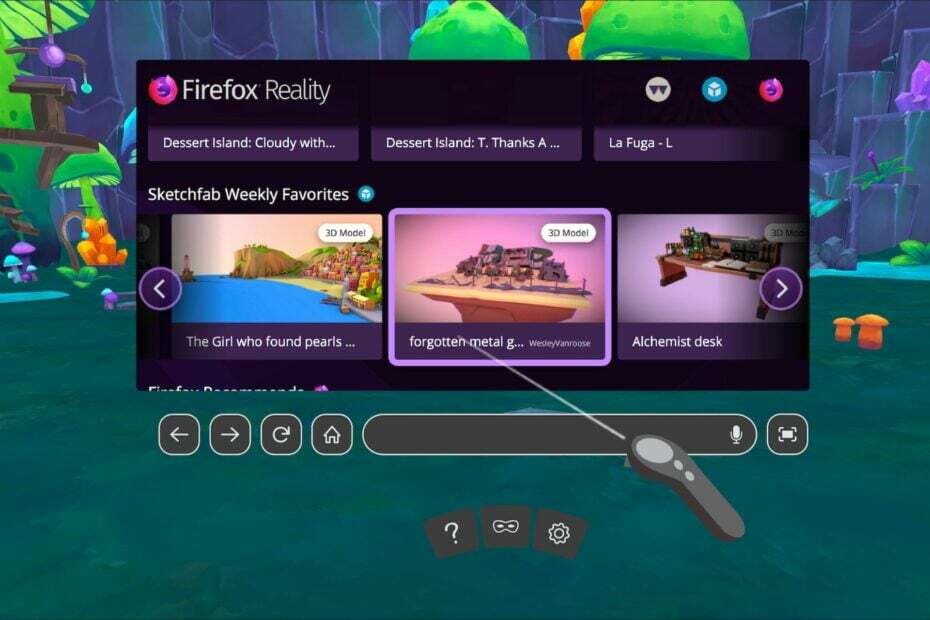
xTELEPÍTÉS A LETÖLTÉSI FÁJLRA KATTINTVA
Ez a szoftver kijavítja a gyakori számítógépes hibákat, megvédi Önt a fájlvesztéstől, a rosszindulatú programoktól és a hardverhibáktól, és optimalizálja számítógépét a maximális teljesítmény érdekében. Javítsa ki a számítógéppel kapcsolatos problémákat és távolítsa el a vírusokat 3 egyszerű lépésben:
- Töltse le a Restoro PC-javító eszközt amely a szabadalmaztatott technológiákkal együtt jár (szabadalom elérhető itt).
- Kattintson Indítsa el a szkennelést hogy megtalálja azokat a Windows-problémákat, amelyek számítógépes problémákat okozhatnak.
- Kattintson Mindet megjavít a számítógép biztonságát és teljesítményét befolyásoló problémák megoldásához.
- A Restorót letöltötte 0 olvasói ebben a hónapban.
A VR nagyszerű módja a tartalom megtapasztalásának, de frusztráló lehet, ha nem működik. Ha megpróbálta használni a VR-t a Firefoxban, de az nem működik, nincs egyedül.
A legtöbb esetben ennek az az oka, hogy számítógépe nem felel meg az Ön által használt böngészőverzió rendszerkövetelményeinek. Az első dolog, amit meg kell tennie, hogy megbizonyosodjon arról, hogy számítógépe kompatibilis a virtuális valósággal.
A legtöbb számítógép képes kezelni a virtuális valóságot, de ha az Öné nem, akkor gondjai lehetnek a fejhallgató működésbe hozásával. Ezért kell menni ellenőrizze, hogy számítógépe készen áll-e a virtuális valóságra.
Ezenkívül, ha számítógépét vírus, rosszindulatú program vagy reklámprogram fertőzte meg, az problémákat okozhat a VR-ben. A probléma megoldásához meg kell vizsgálnia a számítógépet vírusok után kutatva, és el kell távolítania a nem kívánt programokat, amelyek a problémát okozhatják.
Hogyan engedélyezhetem a VR-t a böngészőmben?
A VR használatának megkezdéséhez a böngészőben VR fejhallgatóval és kompatibilis számítógéppel kell rendelkeznie.
A legjobb élmény érdekében javasoljuk, hogy olyan böngészőt használjon, amely támogatja a WebVR-t, így először meg kell győződnie arról, hogy böngészője támogatja a WebVR-t.
Mi történt a Firefox VR-vel?
A Mozilla bejelentette, hogy megöli Firefox-alapú virtuális valóság (VR) böngészőjét, a Firefox Realityt. A döntés sokakat meglepett a VR-közösségben, mert a Mozilla kulcsszerepet játszott a WebVR fejlesztésében, amely a VR-élmények webes építési szabványa.
Bár a Firefoxnak volt dedikált böngészője a virtuális valósághoz, azóta bezárta a boltját, de a felhasználók továbbra is megtapasztalhatják a virtuális valóságot Wolvic böngésző ez ugyanolyan jó, mint a forráskódja alapján.
Gyors tipp:
Hozzáférhet a VR-tartalomhoz egy másik böngészőből. A Firefox nagyszerű alternatívája az Opera, amely kifejezetten támogatja a VR 360 videókat.
Az Opera automatikusan észleli, hogy van-e VR-rendszer telepítve a gépére, és megjeleníti a Megtekintés a VR-ben felugró gombot, amikor 360 fokos videót ér el.

Opera
Telepítse ezt a modern böngészőt hibamentes VR támogatással!
Mit tehetek, ha a VR nem működik a Firefoxban?
1. Frissítse a Firefoxot
- Indítsa el a Firefox böngészőt, és kattintson a három vízszintes ellipszisre a jobb felső sarokban.
- Válassza ki Segítség.

- Kattintson A Firefoxról.
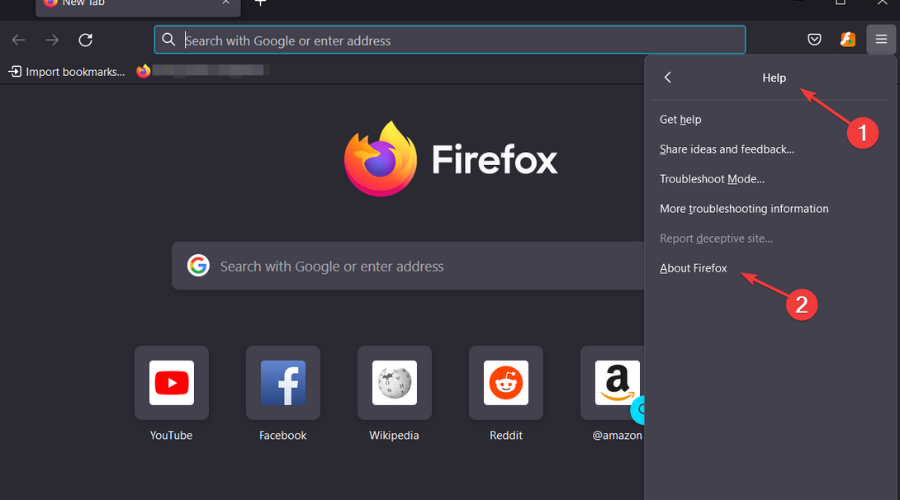
- Ha a böngészője naprakész, a következő párbeszédpanel jelenik meg.
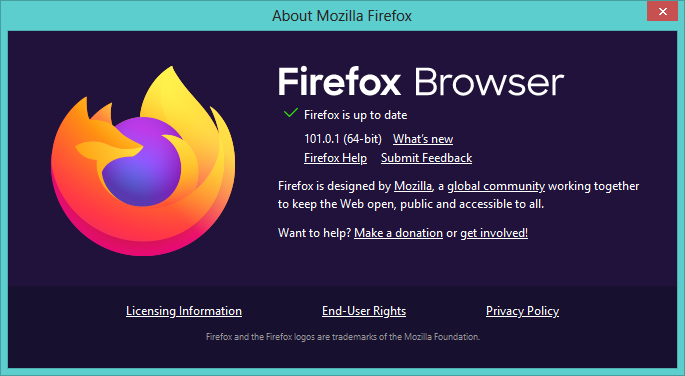
2. Keressen rosszindulatú programokat
- megnyomni a ablakok kulcs, keresés Windows biztonság és kattintson Nyisd ki.

- Válassza ki Vírus- és fenyegetésvédelem.

- Ezután nyomja meg a gombot Gyors vizsgálat alatt Aktuális fenyegetések.

- Várja meg, amíg a folyamat befejeződik, és indítsa újra a rendszert.
- A Firefox kép használata Kép módban profi módon
- Firefox vs Firefox Focus: Valós összehasonlítás és legfontosabb különbségek
- Firefox többfiókos tárolók: mi ez és hogyan kell használni?
- 3 tipp a MetaMask hozzáadásához és használatához a Firefoxban [Útmutató kezdőknek]
3. Távolítsa el a legutóbbi frissítéseket
- megnyomni a ablakok + én gombok egyidejű nyitásához Beállítások.

- Navigáljon ide Windows frissítések és menj oda Frissítse az előzményeket.

- Kattintson Frissítések eltávolítása.
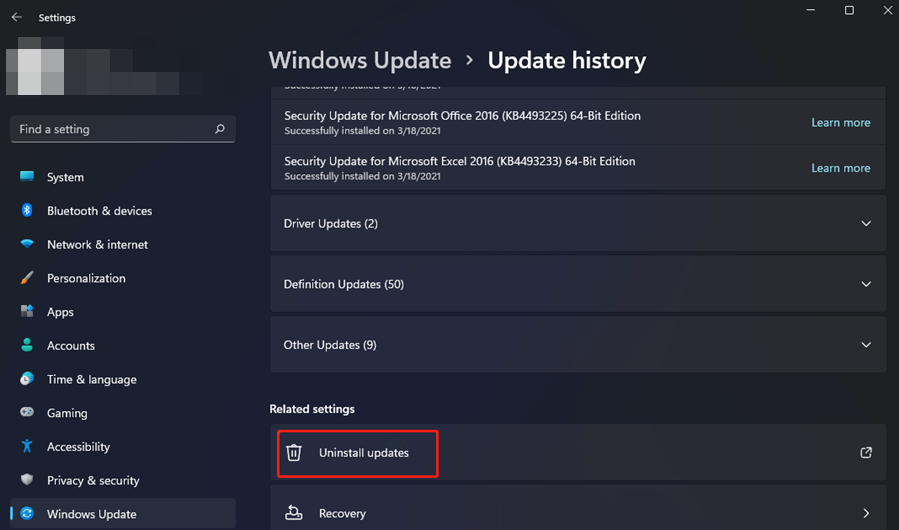
- Válassza ki a legújabb frissítést, majd kattintson Eltávolítás.
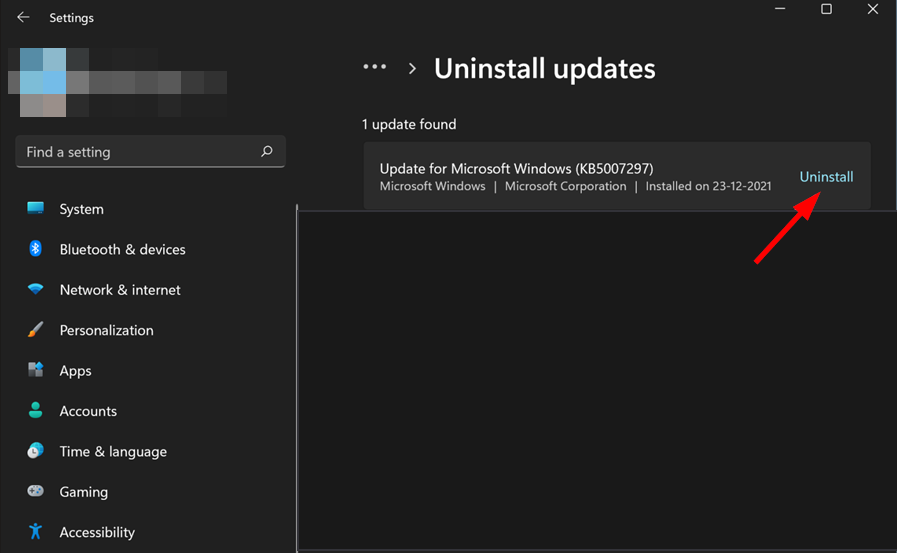
Ha a Firefox VR beállításainak módosítása és ezeknek a módszereknek a kipróbálása után is továbbra is problémákat tapasztal, talán itt az ideje, hogy alternatívára váltson böngésző a virtuális valósághoz.
Másokkal is találkozhat A virtuális valóság problémái de széles körben foglalkoztunk a gyors megoldásokkal, amelyek segítenek az útmutatónkban felmerülő problémák megoldásában.
A böngészőkön kívül még előnyösebb lehet Virtuális valóság szoftver amely tovább fokozza az élményt azáltal, hogy erősebbé teszi azt.
Az alábbi megjegyzés részben tájékoztasson minket minden más megoldásról, amely működhetett az Ön számára.
 Még mindig problémái vannak?Javítsa ki őket ezzel az eszközzel:
Még mindig problémái vannak?Javítsa ki őket ezzel az eszközzel:
- Töltse le ezt a PC-javító eszközt Kiváló értékelést kapott a TrustPilot.com oldalon (a letöltés ezen az oldalon kezdődik).
- Kattintson Indítsa el a szkennelést hogy megtalálja azokat a Windows-problémákat, amelyek számítógépes problémákat okozhatnak.
- Kattintson Mindet megjavít a szabadalmaztatott technológiákkal kapcsolatos problémák megoldására (Exkluzív kedvezmény olvasóinknak).
A Restorót letöltötte 0 olvasói ebben a hónapban.
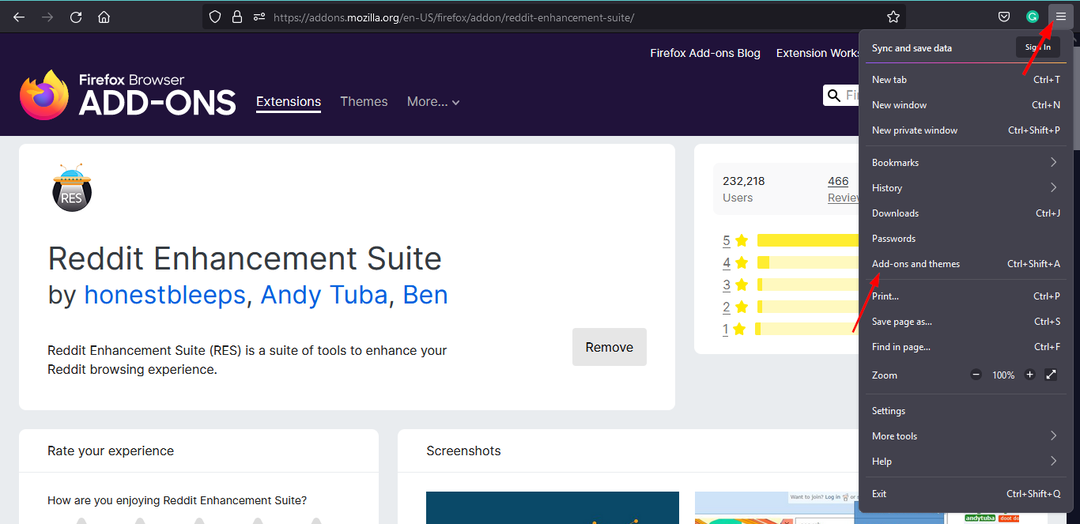
![A leggyorsabb módja az összes lap könyvjelzővel való megjelölésének a Firefoxban [2022. évi útmutató]](/f/f51903a2207f0b6f859f1060ea2a04ea.png?width=300&height=460)
